안녕하세요! GitHub Webhook을 활용한 자동 배포 시스템 구축 시리즈를 따라오고 계신가요? 3편에서 언급되었던 것처럼, Docker는 우리의 CI/CD 파이프라인에서 핵심적인 역할을 수행합니다.
이 글은 아직 서버에 Docker가 설치되지 않은 분들을 위해, Ubuntu 서버에 Docker Engine과 Docker Compose를 설치하는 방법을 단계별로 상세히 안내합니다.
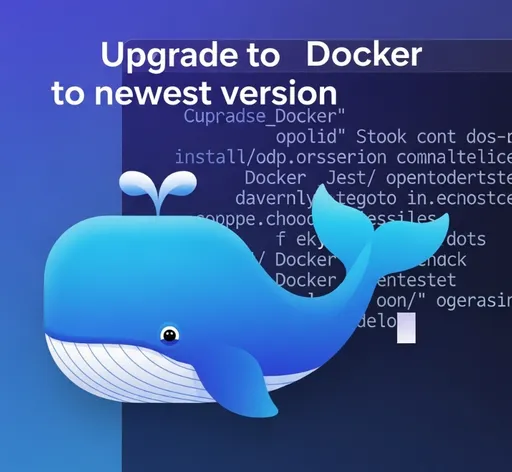
1. 이전 버전 제거 (선택 사항)
만약 이전에 Docker의 비공식 버전을 설치했었다면, 먼저 깨끗하게 제거하고 시작하는 것이 좋습니다. 아래 명령어를 실행하여 충돌을 일으킬 수 있는 기존 패키지들을 모두 제거하세요.
sudo apt-get remove --purge docker docker-engine docker.io containerd runc docker-compose
만약 중요 데이터가 없고, 깨끗하게 시작하고 싶다면 이전 Docker의 흔적을 완전히 제거하여 초기화하는 것을 추천합니다.
sudo rm -rf /var/lib/docker
sudo rm -rf /var/lib/containerd
- 주의: 이 명령은 모든 컨테이너, 이미지 데이터를 삭제하므로, 데이터가 중요하면 백업을 먼저 진행하세요.
2. Docker 공식 저장소 설정
Docker의 최신 버전을 안정적으로 설치하기 위해 공식 APT 저장소를 설정해야 합니다.
# apt 패키지 업데이트
sudo apt-get update
# Docker 공식 저장소 설정을 위한 패키지 설치
sudo apt-get install \
ca-certificates \
curl \
gnupg \
lsb-release
# Docker의 공식 GPG 키 추가
sudo mkdir -p /etc/apt/keyrings
curl -fsSL https://download.docker.com/linux/ubuntu/gpg | sudo gpg --dearmor -o /etc/apt/keyrings/docker.gpg
# APT 저장소에 Docker 저장소 추가
echo \
"deb [arch=$(dpkg --print-architecture) signed-by=/etc/apt/keyrings/docker.gpg] https://download.docker.com/linux/ubuntu \
$(lsb_release -cs) stable" | sudo tee /etc/apt/sources.list.d/docker.list > /dev/null
# Docker APT 저장소 활성화
sudo apt-get update
3. Docker Engine 설치
이제 Docker Engine과 관련 도구들을 설치합니다.
sudo apt install docker-ce docker-ce-cli containerd.io docker-buildx-plugin docker-compose-plugin
위 명령어는 Docker Engine, CLI 도구, 컨테이너 런타임(containerd.io), 그리고 Docker Compose를 플러그인 형태로 함께 설치합니다.
4. Docker 설치 확인
설치가 완료되었는지 hello-world 컨테이너를 실행하여 확인해 보세요. 이 명령어는 Docker가 제대로 동작하는지 확인하는 간단한 테스트입니다.
sudo docker run hello-world
만약 "Hello from Docker!" 메시지가 출력된다면 Docker Engine이 정상적으로 설치된 것입니다.
5. sudo 없이 Docker 명령어 사용하기 (필수)
기본적으로 docker 명령어를 실행하려면 sudo를 사용해야 합니다. 하지만 우리의 자동 배포 시스템에서는 systemd 서비스의 일반 사용자 계정으로 docker를 실행해야 하므로, sudo 없이 docker 명령을 사용할 수 있도록 권한을 설정해야 합니다.
- 현재 사용자를
docker그룹에 추가합니다.
sudo usermod -aG docker $USER
-
변경사항을 적용하기 위해 반드시 로그아웃했다가 다시 로그인해야 합니다.
-
재로그인 후,
sudo없이docker run hello-world명령어를 다시 실행하여 정상적으로 동작하는지 확인합니다.
6. Docker Compose 설치 확인
docker-compose-plugin을 설치했기 때문에 별도의 설치 과정은 필요 없습니다. 다음 명령어로 docker compose가 정상적으로 설치되었는지 확인해 보세요.
docker compose version
만약 "Docker Compose version v2.x.x"와 같은 메시지가 출력된다면 성공입니다.
7. 마무리하며
이제 여러분의 서버는 Docker와 Docker Compose를 모두 갖추게 되었습니다. 이제 이 글을 닫고, 우리의 메인 시리즈인 GitHub Webhook을 활용한 나만의 자동 배포 시스템 구축 (3편) 으로 돌아가서 다음 단계를 진행해 주세요. Docker를 통해 프로젝트를 컨테이너화하고 자동 배포하는 멋진 경험이 여러분을 기다리고 있습니다!

댓글이 없습니다.